
年始休み中の1月1日に、M7.6を観測した能登半島地震や連休中の災害が多かった2024年です。地震や豪雨災害による会社の社屋内の被害として、パソコンや電子機器が使えないような状態になっているのを、テレビニュースで見ることもあります。
多くの企業業務はパソコンを利用していることから、災害でデータにアクセスできなくなった場合、業務が回らないようなことにならないことが考えられるため対策が必要です。災害でどのようなことがあるのかを理解し、どういう対策が必要になるかについて説明します。
自然災害での被害例
〈 地震 〉
地震を予測はできない分、日ごろからの対策は必要です。地震による影響は広範囲になり、インフラの復旧にもかなりの時間が必要です。
● 建物の倒壊により事務所に入れない
● 電子機器の転倒やモノがぶつかり破損して利用できない
● インフラが不通でなにもできない
〈 豪雨などの風水害 〉
豪雨などは、事前に天気予報で対策もできますが、予想をはるかに超えた被害が多くなっています。
● 床上浸水による電子機器の故障
● 水害の状況により建物自体の破損
● 水害による社内物品の流出
データの保全
電子機器の被害より深刻なのが貴重なデータを守ることです。企業の大部分は、データ保管をNASなどで社内に保管している場合が多いです。
社内=自然災害への対応としては、万全ではないので、NAS + オンラインストレージをバックアップとして利用することをおすすめします。
オンラインストレージ「RICOH Drive」は、現場・オフィス・ホームをつなげて、社内・社外のファイル共有を安全・簡単におこなうことで、企業のデジタル化を支援します。「RICOH Drive」については、以下のページで確認いただけます。
オンラインストレージ RICOH Drive: https://www.ricoh.co.jp/products/list/ricoh-drive
企業に求められるBCP対策
福島リコピーでは、BCP(事業継続計画)点検シートをもとに、お客さまの問題点解決のお手伝いを行っております。
オンラインストレージやBPC対策は、福島リコピーへお気軽にご相談ください。
2024年12月16日
福島リコピー株式会社
毎度格別の御引き立てを賜り厚く御礼申し上げます。
さて、弊社では誠に勝手ながら下記の日程につきまして、年末年始休業とさせていただきます。
つきましては、何かとご不便をお掛けすることと存じますが、
何卒ご了承くださいますようお願い申し上げます。
休業期間のご案内
2024年 12 月 28 日(土) 休業
2024年 12 月 29 日(日) 休業
2024年 12 月 30 日(月) 休業
2024年 12 月 31 日(火) 休業
2025年 1 月 1 日(水) 休業
2025年 1 月 2 日(木) 休業
2025年 1 月 3 日(金) 休業
2025年 1 月 4 日(土) 休業
2025年 1 月 5 日(日) 休業
2025年 1 月 6 日(月) 営業(弊社年末業務処理の為、15:00 までの営業となります。)
※ご不便をおかけいたしますが、何卒ご理解賜りますようお願い申し上げます。
2025年 1 月 7日(火)より通常営業となります。
【故障・修理のお問い合わせについて】
リコー製品の故障・修理につきましては、年末年始休業期間中は下記のとおり受付しております。
12 月30 日(月)9:00~17:30受付(標準訪問時間:9:00~17:00)
お電話での受付:0 1 2 0 – 8 9 2 – 1 1 1
- 17:00以降の受付は、原則翌営業日の修理となります。
- 道路混雑等により、修理対応までにお時間のかかる場合がございます。
- 修理受付ダイヤルは、お問い合わせの集中により、電話がつながりにくい事象が発生する場合がございます。特に年始の営業初日は大変混み合いますので、その場合は誠にお手数ですが、Web、チャットボット、複合機本体からの修理依頼方法もご利用いただけますようお願いいたします。
お問い合わせは、お電話以外の方法でもお受けしております。
下記リンクの「故障・修理のお問い合わせについて」から、別の方法でもご対応いただけます。
【消耗品等のご注文・お届けについて】
2025年 年末年始休業期間中の商品のご注文、お届け、およびお問い合わせ窓口について、下記にてご案内申し上げます。
年末年始期間中につきましては、物流増加にともない、
商品のお届けに遅れが発生する場合も予想されますので、余裕をもってのご注文をお願いいたします。
※この期間中、お問い合わせにつきましては誠に申し訳ございませんが、対応ができかねます。
ご迷惑をおかけいたしますことを深くお詫び申し上げます。
また、NetRICOHを利用した、休業期間中の注文に関しては下記リンクからご確認ください。
【 NetRICOH ログインページ 】

お礼や感謝を伝えるときに「助かります」や「助かりました」という言葉を使う場面がありますが、相手との関係性によって使い方を間違えると、失礼になることがあります。「助かります」の使い方や言い換え表現、「助かります」と言われたときの返答方法について解説いたします。
「助かります」は目上の人に使うと失礼?
「助かります」は、「助かる」に「ます」を付けた丁寧語です。尊敬語のように、相手に敬意を示す言葉ではありませんので注意が必要です。
「助かる」という言葉には 「労力・費用・負担などが少なくてすむ」という意味があり、自分の労力や負担が少なくて済む、軽減されたというニュアンスがあるため、上司や取引先、目上の方に使ってしまうと、上から目線に捉えられる可能性があるため避ける方がいいとされています。
「助かります」と同様に「ありがたいです」も丁寧語ではありますが、尊敬語ではないため上司や取引先、目上の方に使うのは適していません。「ありがたい」は「めったにないことに感謝する」「物事が都合よく進んでうれしい」といった、人の好意などに対してめったにないことと、感謝するさまを表し感謝の意を示す言葉ですが、尊敬語ではないためビジネスシーンでは避けた方がいいとされています。
「助かります」の言い換え表現
目上の人に「助かります」と伝える際は、どのような言葉を使えばいいのでしょうか。「助かります」と同じ意味合いで使われている表現について、紹介します。言い換え表現を知っていると、表現が豊かになり、より細かなニュアンスの違いを伝えることができます。
●1: ありがとうございます
シンプルに「ありがとうございます」という言葉で、感謝やお礼を伝えることができます。目上の人や上司、取引先や顧客など、立場や年齢にかかわらず、いろいろな場面で使えます。
使い方の例文は、下記のとおりです。
〈 例文: ありがとうございます 〉
▢ 先日は ありがとうございました
▢ 早々にご連絡をいただき、ありがとうございます
●2: 感謝申し上げます
より丁寧に、感謝の気持ちを伝えるときは「感謝申し上げます」という言い方が適しています。ほかに「お礼申し上げます」や「御礼申し上げます」などの表現もあります。また「誠に / 心より / 厚く / 深く」などを、はじめにつけることによって、感謝の気持ちを強調することができます。
使い方の例文は、下記のとおりです。
〈 例文: 感謝申し上げます 〉
▢ ご協力をいただけましたことに 感謝申し上げます
▢ 貴重なご意見、心より感謝申し上げます
●3: 恐れ入ります
「恐れ入ります」は、上司や取引先など目上の人や敬意を表したい相手に使います。相手に不便をおかけする可能性がある時や、お願いごとをするときなどに用いられ、さまざまな意味を含み、ビジネスシーンでよく用いられる言葉です。
使い方の例文は、下記のとおりです。
〈 例文: 恐れ入ります 〉
▢ お忙しいところ 恐れ入ります
▢ 恐れ入りますが、こちらの資料をご確認いただいてもよろしいでしょうか
●4: お願いいたします
相手に何かを依頼・お願いするときは「お願いいたします」という敬語表現を使いましょう。「お願い」+「(する)いたします」という丁寧な言い方になるので、目上の人や上司にも使うことができます。メールなどで記載するときは「お願い致します」ではなく「お願いいたします」が正しい表記となります。
使い方の例文は、下記のとおりです。
〈 例文: お願いいたします 〉
▢ 引き続き、よろしくお願いいたします
▢ ご確認のほど よろしくお願いいたします
● 05: 幸いです
相手に「~してくれるとうれしい」「相手に~をしてほしい」と柔らかく依頼をするときに「幸いです」がよく使われます。ほかに「幸いに存じます」や「幸いでございます」などの表現があります。
使い方の例文は、下記のとおりです。
〈 例文: 幸いです 〉
▢ お手数をおかけしますが、○○日までにご返信いただけますと幸いです
▢ 打ち合わせの日程調整をしていただけると幸いです
「助かります」と言われたときの返事の仕方
上司や取引先、目上の方から「助かります」と言われたときの、適切な返答例・返信例をご紹介します。
〈 感謝を伝えられたとき 〉
〈 例文 〉
▢ お役に立てて何よりでございます
▢ お役に立てて光栄です
▢ 恐れ入ります
▢ とんでもないことでございます
〈 依頼されたとき 〉
〈 例文 〉
▢ かしこまりました
▢ 承知いたしました
▢ 喜んで~させていただきます
「助かります」の使い方や言い換え表現、「助かります」と言われたときの返答方法について詳しく解説しました。「助かります」は丁寧な表現ですが、目上の人や上司に使うと失礼になるので、基本的には使わないようにしましょう。相手や場面に合わせた敬語表現を使い分けることで、スムーズなビジネスコミュニケーションを図ることができます。
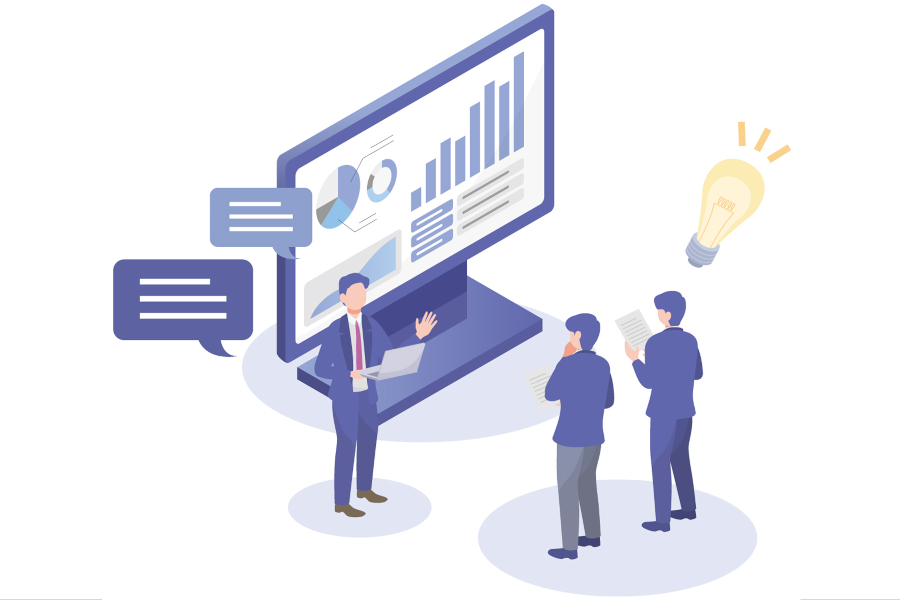
「kintone(キントーン)」に興味があるけれど、サイボウズ株式会社のWebサイトを見てもよくわからない、自社の業務環境に合わせて作り上げられるITツールというのはわかったが、具体的に何をすればいいのか、そのようなお悩みがある方は福島リコピーにお任せください。
● 福島リコピーにはkintone認定資格保持者が2名
kintone(キントーン)を、活用した業務改善提案ができます。
業務環境についてのご相談から、改善提案、kintone(キントーン)導入時の伴走サービスにも対処します。
● どんなことを支援してくれるの?
kintone(キントーン)の導入時の以下のような問題についても支援します。
- kintone(キントーン)を導入し、業務効率改善を考えているけど、何から手を付けたら良いかわからない。
- 現場の社員は、導入時に上手く使いこなせるか不安だ。導入段階から手伝ってほしい。
- kintone(キントーン)で自社にあった社内システムを構築したあとに、リモートワークや社内DXの推進をどうするかも支援してほしい
※ 導入時のサポート内容によって料金が異なります
kintone(キントーン)の導入については、福島リコピー営業担当へお気軽にご相談ください。

テレビCMなどで業務改善ができると見たことがあるけれど、名前は知っているけれど「 kintone(キントーン)」って、なに?ノーコードで使えるって聞くけど、ノーコードってわからない、という方に「 kintone(キントーン)」についてご説明します。
kintone(キントーン)とは
「 kintone(キントーン)」は、業務アプリの開発をかんたんにできる、サイボウズ株式会社が提供するクラウドサービスです。
これまでは日報を入力し日報から必要情報を表示したい、入力しやすいようにアプリ化したいという場合、プログラミングが必要でかんたんにアプリ開発ができないことがありました。
「 kintone(キントーン)」は、プログラミングの知識がなくても、必要な項目をドラッグアンドドロップで選んで作成する直感的な操作ができたり、今使っているExcelファイルからアプリを作成することが可能です。さまざまな業務に対応するアプリを、開発の知識がなくてもかんたんに作成することができます。
自社の業務に合わせた、業務アプリの開発がかんたんにできるため、スピーディーに情報の共有化や業務の効率化が実現できます。
ノーコードツールについては、以下のページでご確認いただけます。
● はじめての方へ。ノーコードツールとは: https://kintone.cybozu.co.jp/what_is_kintone/no_code/
「 kintone(キントーン)」の利用で業務改善ができること
1: 顧客情報の共有
お客様の情報を集約して管理、チームみんなで共有して有効活用。
引き継ぎも楽に行えます。
2: 案件管理で全体進捗の見える化
案件状況が見える化できるので、迅速な指示ができるようになります。
結果的に機会損失を激減させることができます。
3: 見積作成
エクセルの転記作業は不要。生産性が格段に上がります。
4: 申請業務
交通費申請から社内稟議まで、あらゆる用途の申請から決済までのスピードアップが図れます。
5: セミナー管理
セミナーの申込み管理ができます。参加者、歩留まり、フォロー状況などを集計し、分析することもできます。
6: 契約書管理
契約書の作成依頼から、作成した書面の添付、確認まで一貫して行えます。
7: 商品情報管理
商品情報を、案件管理に自動転記することで、入力の二度手間や、入力ミスを防げます。
8: ファイル管理
営業資料をチームで共有することで、属人化を防げます。優れた検索機能で探したい情報もすぐに見つかります。
そのほかの部署での使い方は、以下のページでご確認いただけます。
● 「 kintone(キントーン)」部署別の使い方: https://kintone.cybozu.co.jp/jobtype/
kintoneが注目されている理由
DX化という流れでさまざまな業務をデジタル化し、業務改善を行っている会社も多いです。かんたんに自社の業務に合わせたアプリを作成することができ、必要な情報の共有化もしやすいことで、業務改善と考えたとき自社に業務に合わせやすい「kintone(キントーン)」が注目されています。
https://www.f-ricopy.jp/blog/231128_ricoh-kintone-plus/
「 kintone(キントーン)」について詳しく知りたい方や、導入を検討されている方は、福島リコピーへお気軽にご相談ください。

相手に感謝やねぎらいの気持ちを伝えたい場合に「わざわざ○○○○○」と、感謝の気持ちとともに表現することがあります。しかし、使い方を間違えると相手を不快にさせてしまい失礼な印象を与えることもあるため注意は必要です。「わざわざ」の使い方や言い換え表現を解説いたします。
「わざわざ」の意味
「わざわざ」は、「特にそのためだけに行う」という肯定的な意味と、「 しなくてもよいことをする」という否定的な意味があります。
「わざわざ」は「態々し(わざわざし)」という古語が語源で、「わざとらしい」というネガティブな意味で使われてきたのため、文脈や相手との関係性、場の雰囲気や使い方によって、嫌味や皮肉に受け取られることもあるため注意が必要です。
「わざわざ」の使い方
「わざわざ」は敬語ではありませんが、「わざわざ ありがとうございます」や「わざわざ お越しいただきありがとうございます」など、相手への感謝の気持ちとともに丁寧な敬語と組み合わせることで、ビジネスシーンで使える言葉です。
しかし「わざわざ」は否定的なネガティブな意味もあるため、言葉遣いを工夫して伝えても心配な場合は使わないという考え方もあります。
相手の行動に感謝を伝えるときや、相手に謝罪・恐縮するときの「わざわざ」の使い方について、例文を交えて紹介します。
● 相手の行動に “ 感謝 ” を伝えるとき
相手に何かしてくれたことに対して「わざわざ」と添えることで、相手の労力や配慮に対して、感謝の気持ちを感謝の気持ちを伝えられます。
〈 例文 〉
▢ お忙しい中、わざわざ お時間をつくってくださり、ありがとうございます
▢ 遠いところまで、わざわざ お越しいただき、ありがとうございます
▢ 本日はお足元が悪いなか、わざわざ ご足労くださりありがとうございました
これらの表現は、その行動への感謝の気持ちを強調することができ、相手の行動が特別であることを強調します。感謝や労いの気持ちを伝える際には、ポジティブな表現を選びましょう。さらに、「おかげさまで、◯◯できました」のように近況を添えると、よりポジティブに感謝の気持ちが伝えられます。
● 相手の行動に “ 謝罪 ” を伝えるとき
「わざわざ」は、相手がしてくれたことに対して謝罪や恐縮するときにも使うことができます。「わざわざ」と添えることで、相手の労力に対する配慮と、自分の行動による不便を強調することができます。
〈 例文 〉
▢ わざわざ ご足労いただいたにも関わらず、不在にしており申し訳ありません
▢ わざわざ お声がけいただいたのに、都合がつかずにすみません
「わざわざ」を使うときの注意点
自分の行動に対して使ったり、相手の動作に対して否定的に使わないように注意しましょう。
「わざわざ」を自分の行動に対してを使ってしまうと、自分の行動を過度に強調し「面倒だった」や「やってあげた」というような、上から目線や恩着せがましい印象を与えてしまう可能性や、相手に対して不快な印象を与える可能性もあるため、なるべく使わないようにしましょう。
また、「わざわざ お越しいただく必要はございません」や「わざわざ ○○をご準備いただかなくても結構です」など、「わざわざ」を相手の動作に対して否定的に使ってしまうと、丁寧な敬語でも相手の行為を迷惑に感じているかのようにに聞こえてしまいます。相手によっては、やらなくていいことをやったと嫌味・失礼に聞こえてしまうかもしれません。気遣いの気持ちで伝えたつもりが、失礼な印象を与えてしまいますので注意しましょう。
「わざわざ」の言い換え表現
「わざわざ」と同じ意味合いで使われている表現について、紹介します。
言い換え表現を知っていると、表現が豊かになり、より細かなニュアンスの違いを伝えることができます。
●01: ご丁寧に
「ご丁寧に」は、相手が手間を惜しまず細かい部分まで、親切な対応をしてくれたことに、感謝の気持ちを伝えるときに使います。
〈 例文 〉
▢ ご丁寧にお電話をいただき、ありがとうございます
▢ ご丁寧にお知らせくださり、ありがとうございました
●02: お忙しいところ・お忙しい中
ビジネスメールでもよく使われる「お忙しいところ」や「お忙しい中」は、相手への労いの気持ちや、相手を思いやる丁寧な気持ちを表現する言葉です。相手の時間や労力を尊重し、その行動に対する感謝を強調するのに適しています。
〈 例文 〉
▢ お忙しいところ、ご対応をいただき ありがとうございました
▢ 本日はお忙しい中、貴重なお時間をいただきまして ありがとうございました
●03: 本当に
心からの御礼を伝えるときなどに「本当にありがとうございます」などと使います。この表現は、心からそう思っているという感謝の気持ちを強く伝え、相手の行動に対する尊重を明確に示すのに適しています。
〈 例文 〉
▢ 本日はご来社いただき、本当にありがとうございました
▢ このたびは、ご尽力いただきまして、本当にありがとうございました
●04: せっかく
「せっかく」には「無理をして、苦労して」という意味があり、「わざわざ」の言い換えとして使いやすい言葉です。相手の努力を尊重し、相手の無理や苦労、負担をねぎらうときに使います。
〈 例文 〉
▢ せっかくのお誘いですが、あいにく都合がつきません
▢ せっかくお越しいただきましたが、準備ができておらず申し訳ございません
● 05: していただいたのに
「していただいたのに」は、相手がしてくれた行動に対して、応えることができないときに使えます。この表現は、相手に感謝の気持ちと、期待に添えない旨をお詫びできるので、丁寧に断る言い方ができます。
〈 例文 〉
▢ 見積もりをご提出していただいたのに、見送ることになり申し訳ありません
▢ せっかく〇〇していただいたのに、ご期待に沿えず申し訳ございません
「わざわざ」の使い方や言い換え表現など詳しく解説しました。「わざわざ」は、否定的なネガティブな意味もあるため、相手の行動を尊重し、その労力に対して感謝や敬意の気持ちをもって使うことが大切です。言い換え表現など言葉遣いを工夫することで、より円滑なコミュニケーションを実現することができます。

スマートフォンを使っていて突然SIMカードが認識しない、SIMカードを差し込んで認識しないなどで、通話・インターネットができなくなることがあります。そんなときにどうするかを事前に知っておくことはとても重要です。
SIMカードが認識しない場合は「SIMカード」か「スマートフォン」のどちらかが原因になります。「SIMカード」が原因の場合は、通話とインターネット(ネット検索やメール)ができないけれど、スマホの電源は入るためカメラなどは利用可能な場合です。スマートフォンの電源も入らない場合は、スマートフォン本体が原因の場合が多いです。また、スマートフォンでなくインターネットを利用したカーナビの場合は、SIMの有効期限が問題の場合があります。
● トラブル事例 019: スマホのSIMが認識しなくて仕事にならない
さっきまで、スマートフォンで電話やインターネットをしていたのに、突然利用できなくなった。
でも、スマートフォンの電源は入っているし、カメラは使える。
急いで、電話しないとならないけど電話番号は出るけど、発信できない。どうすれば良いのかわからず、困ってしまった。
原因 1: スマートフォンの問題でSIMカードが認識できていない
〈 対応方法 〉
● スマートフォンの再起動してみる
電子機器のちょっとした不具合で、SIMカードを認識できなくなる場合があります。まずは、スマートフォンを再起動をしてみてください。
また、再起動方法がわからない場合は、電源のOffOnをする方法もあります。
● SIMカードの抜き差しをしてみる
SIMカードの接触不良によるSIMカードが認識できない場合もあります。スマートフォンの電源をOffにして、スマートフォンに入っているSIMカードを抜いて、再度差し込むことでSIMカードが認識する場合があります。
また、SIMカードの接点(金色の接続部分)を掃除して再度挿入で直ることもありますが、接点を壊す(静電気や不要な油がつくことで壊れる)場合もありますので、電子機器の知識にある方のみができる対応方法です。
※重要 スマートフォンによっては、SIMカードが専用の工具がないと抜き差しができない場合があります。
● SIMカード自体の不具合の場合は、SIMカード購入店等で交換となります
原因 2: SIMカードの問題で、スマートフォンが認識できない
〈 対応方法 〉
● APN設定の問題で接続ができない
他社で購入したスマホにSIMを再利用しようとした場合、APN設定が必要ですので、設定を行ってください。
● 未対応SIMカードにため設定ができない
ご利用しようとしているスマートフォンの対応製品でない場合は、対応したSIMカードに変更することで利用可能になります。
● SIMロック
SIMロックがかかっている場合は、ロックを解除し利用してください。
「NETBegin BBパック Select」という、お客さまのインターネット環境の導入構築から障害時のオンサイト保守対応まで、リコーがまるごと提供するサービスがあります。「NETBegin BBパック Select」tの導入のご検討は、福島リコピーへご相談ください。

現代は情報をデータとして管理する時代です。IT化、DX化を行う企業は多く、現在のビジネス活動でITを利用しない環境は少なくなっています。紙を使った業務フローをデジタル化をするときは、多くの問題点が出てきます。たとえば、社員のITリテラシーが低いと、データの社内有効活用や現代ビジネス環境への適応が遅れる原因にもなります。ITリテラシーとはからはじまり、こんな方法でデジタル化ができるを簡単に説明します。
ITリテラシーとは
IT+リテラシーで、リテラシー(Literacy)は、理解力・読解記述力を意味する英単語です。
ITリテラシーとは、IT機器やソフトウェアやアプリなどのサービス・通信・ネットワーク・セキュリティーなどのITに関する要素を理解する力、さらに情報技術を操作して活用する能力を指します。現代では、仕事やプライベートでもIT機器やサービスを利用することが当たり前の時代ですので、「身につけていて当然」とされているのがITリテラシーです。
ITリテラシーが低いことによる影響
〈 個人 〉 自分や周囲が気づかないままIT機器やインターネットを使うことで、情報漏えいなどにつながってしまう場合もあります。また、デジタルデバイスの利用をしないようにしたりし、IT化することで業務改善し効率を上げていく足かせになる場合もあります。
〈 企業 〉 生産性・業務効率が上がらないことやDX推進の遅延、情報漏えいリスクが高まります。その先には企業イメージダウンにつながる場合もあります。
ITリテラシーの種類
ITリテラシーは、情報基礎リテラシー、コンピューターリテラシー、ネットワークリテラシーの3つに分類できます。情報セキュリティリテラシーのひとつをプラスして、4つともいわれています。
1. 情報基礎リテラシー
インターネットを利用することで、膨大な情報を簡単に収集できるようになりましたが、虚偽の情報(フェイクニースも含む)も多く、その多くの情報から正しい情報を見極めるスキルや検索する能力です。
2. コンピュータリテラシー
パソコンやタブレットといったデジタル機器を正しく利用できる能力です。それには、ハードウェアについての知識や操作の知識を含めて、ソフトウェアの活用能力も含まれます。
3. ネットワークリテラシー
インターネットを正しく利用できる能力です。また、インターネットに関する法律や規則を理解し、たとえばプライバシー保護についての知識も含まれます。
4. 情報セキュリティリテラシー
セキュリティに関する知識・情報を十分に持ち、ITツールやインターネットを利用できる能力です。
紙帳票をDX化するサービス「onboard」
紙帳票が多い企業でのIT化を、お手伝いするクラウドサービス「onboard」は、いつもの紙帳票にそのまま書くだけで、データ化が可能です。現場でのITリテラシー課題は不問です。
〈 onboardの特徴 〉
● 専用紙は不要: 現在使っている用紙をそのまま使うことができますので、業務フローを大きく変更する必要はありません。
● 手書き文字認識: 手書きデータは、サーバで自動的に文字認識されてテキストデータに変換されます。打鍵せずに確認のみでデータ送信することで、大幅に業務効率を上げることができます。
● データの活用: 文字認識をしてテキストに変換されたデータは、手書きイメージと共にDBで管理されますので、必要なときに必要な情報をすぐに検索して参照することができます。
→ そのほかの「onboard」の詳しい情報を見る
紙とデータを併用させて、社内DXのきっかけ作りにご検討ください。デモも可能ですので、お気軽に福島リコピー営業担当者へご相談ください。
